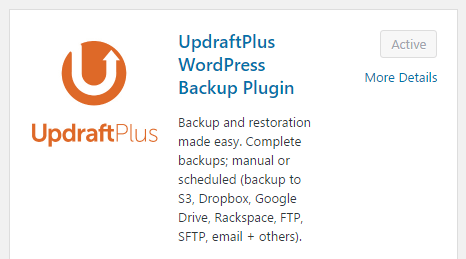UpdraftPlus Premium — UpdraftPlus
Вот что вы получите с UpdraftPlus Premium
Автоматическое резервное копирование перед обновлениями. Восстановите самую последнюю версию, если обновление WordPress или плагина сломает ваш сайт.
Инкрементальное резервное копирование . Изменения добавляются в мастер, экономя ресурсы сервера по сравнению с повторным полным резервным копированием.
Дополнительные возможности хранения. Microsoft OneDrive, SFTP, Microsoft Azure, WebDAV, Google Cloud, SCP, Backblaze и pCloud.
Функция миграции. Миграция выполняется быстрее и эффективнее, чем ручные методы с UpdraftPlus Premium.
1 ГБ интегрированного хранилища с UpdraftVault для надежности, резервирования и масштабируемости на уровне 99,999 %.
Больше контроля над тем, сколько резервных копий сохраняется за указанный интервал.
Восстановление из другого плагина резервного копирования s , включая BackWPup, BackupWordPress, Simple Backups и многое другое.
Запуск резервного копирования в заданное время например. в периоды низкого трафика.
Резервное копирование в несколько мест для дополнительной защиты.
Подробные отчеты. Включает криптографические контрольные суммы, чтобы вы могли проверить целостность файлов резервных копий и многое другое.
Многосайтовая/многосетевая совместимость.
Управляйте своими резервными копиями с помощью WP-CLI
Вы также получите 12 месяцев премиум-поддержки и доступ к обновлениям (новые премиум-функции, исправления и настройки).
О пакете Gold:
Дает вам функции на 912 долларов за 478 долларов
- Резервное копирование неограниченного количества веб-сайтов WordPress
- UpdraftCentral Cloud Unlimited — управляйте неограниченным количеством веб-сайтов WordPress из одного удобного места
- 10 токенов UpdraftClone
- 50 ГБ хранилища UpdraftVault
Часто задаваемые вопросы
Продлевается ли подписка автоматически?
Да.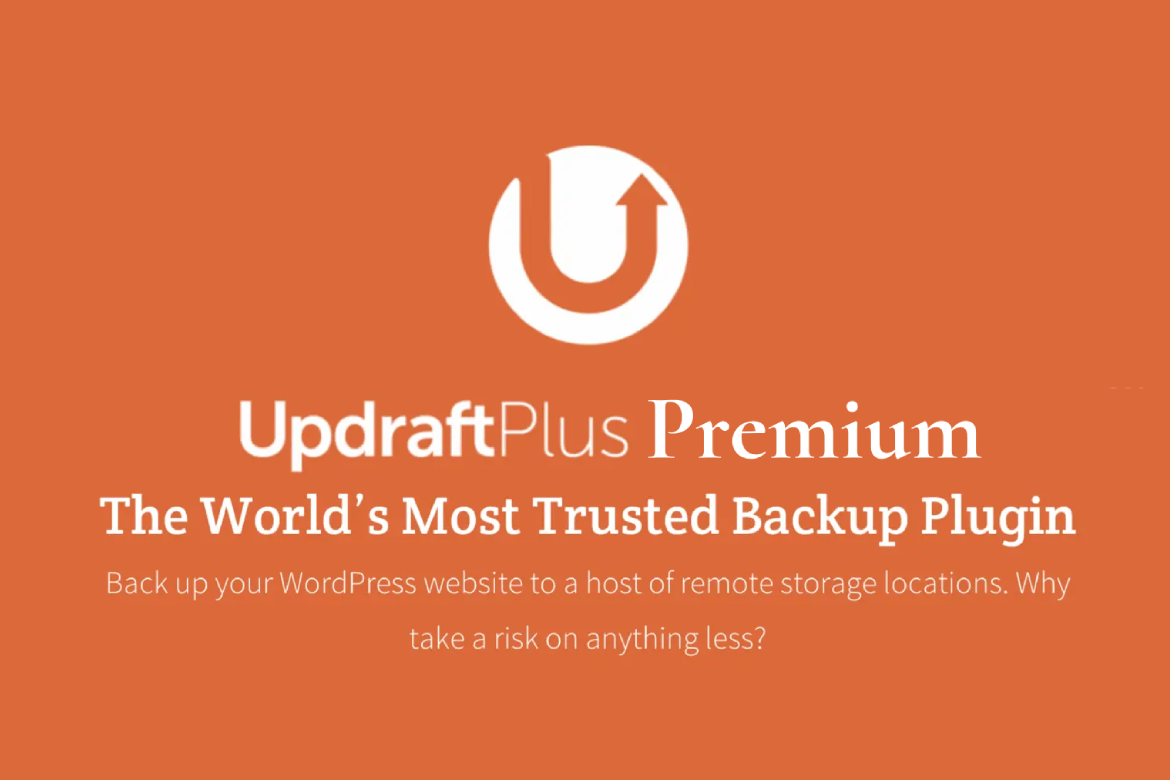 Вы можете отменить подписку в любое время — https://updraftplus.com/my-account/subscriptions/ 9.0007
Вы можете отменить подписку в любое время — https://updraftplus.com/my-account/subscriptions/ 9.0007
Что произойдет, если я отменю?
У вас по-прежнему будет доступ к UpdraftPlus Premium после истечения 12-месячного срока, однако вы не будете иметь права на Premium Support и не будете получать какие-либо новые выпущенные Premium-функции, исправления или настройки. Продление подписки гарантирует постоянный доступ к обновлениям и постоянную совместимость с ядром, плагинами и темами WordPress.
Что произойдет после покупки?
Вы будете перенаправлены к нашему руководству по установке и получите электронное письмо со счетом и подтверждением заказа.
Что произойдет, если я передумаю?
Как правило, мы рассматриваем все запросы на возмещение, особенно если они поданы в течение первых 10 дней после покупки. Если у вас возникли проблемы или чтобы обсудить возврат средств, свяжитесь с нашей дружелюбной службой поддержки через форму поддержки клиентов.
Где я могу получить техническую поддержку?
Клиенты UpdraftPlus Premium имеют право на поддержку продукта премиум-класса. Просто заполните форму поддержки клиентов. Большинство клиентов получают ответ в течение 24 часов, за исключением выходных, когда у нас работает небольшой штат сотрудников. Пользователи бесплатной версии могут обратиться за помощью на форум поддержки WordPress.
У меня есть еще один вопрос, на который здесь нет ответа
Нет проблем, отправьте свой вопрос через нашу предпродажную форму. Мы постараемся ответить в течение 24 часов. Если вы не получили от нас ответа, проверьте наличие ответов в папке со спамом в электронной почте.
Артикул: Н/Д Категории: Пакеты, Усовершенствования UpdraftPlus Теги: надстройки, все-в-одном, улучшения, поддержка
Как восстановить сайт с помощью UpdraftPlus?
Этот вопрос касается того, как восстановить сайт в том же месте и с тем же URL-адресом. Информацию о переносе сайта см. в нашем Руководстве по переносу.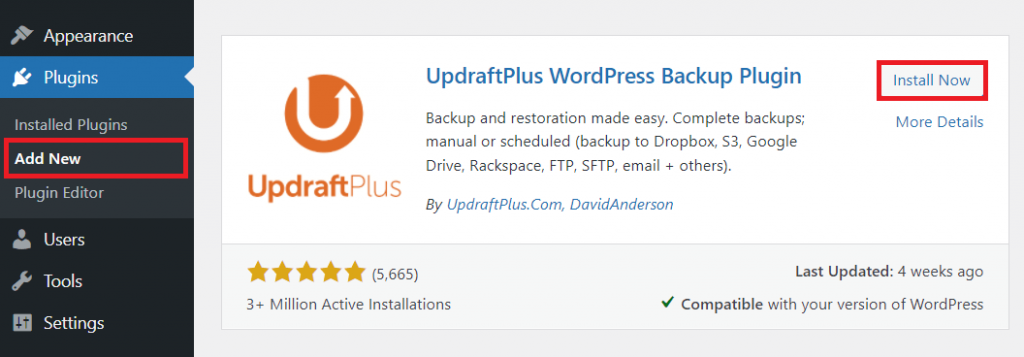 Информацию о перемещении хостов см. в нашем руководстве «Как перемещать хосты».
Информацию о перемещении хостов см. в нашем руководстве «Как перемещать хосты».
В приведенном ниже примере мы восстанавливаем сайт с доступным администратором WP до предыдущей резервной копии. Если ваш администратор WP недоступен, вам нужно будет следовать этому руководству.
1. Установите/активируйте UpdraftPlus
Если вы начинаете с новой установки WordPress или если UpdraftPlus еще не установлен, вам необходимо установить и активировать UpdraftPlus. Подробные инструкции о том, как это сделать, см. в нашем руководстве по установке.
2. Найдите файлы резервных копий
Если вы восстанавливаете сайт с уже установленной версией UpdraftPlus, перейдите в «Настройки» -> «Резервные копии UpdraftPlus» и нажмите кнопку «Восстановить». Откроется вкладка «Существующие резервные копии». Там вы увидите запись о своей резервной копии и сможете перейти к шагу 3.
Если вы не видите записи о своей резервной копии или это новая установка, вам нужно будет импортировать файлы резервной копии в UpdraftPlus.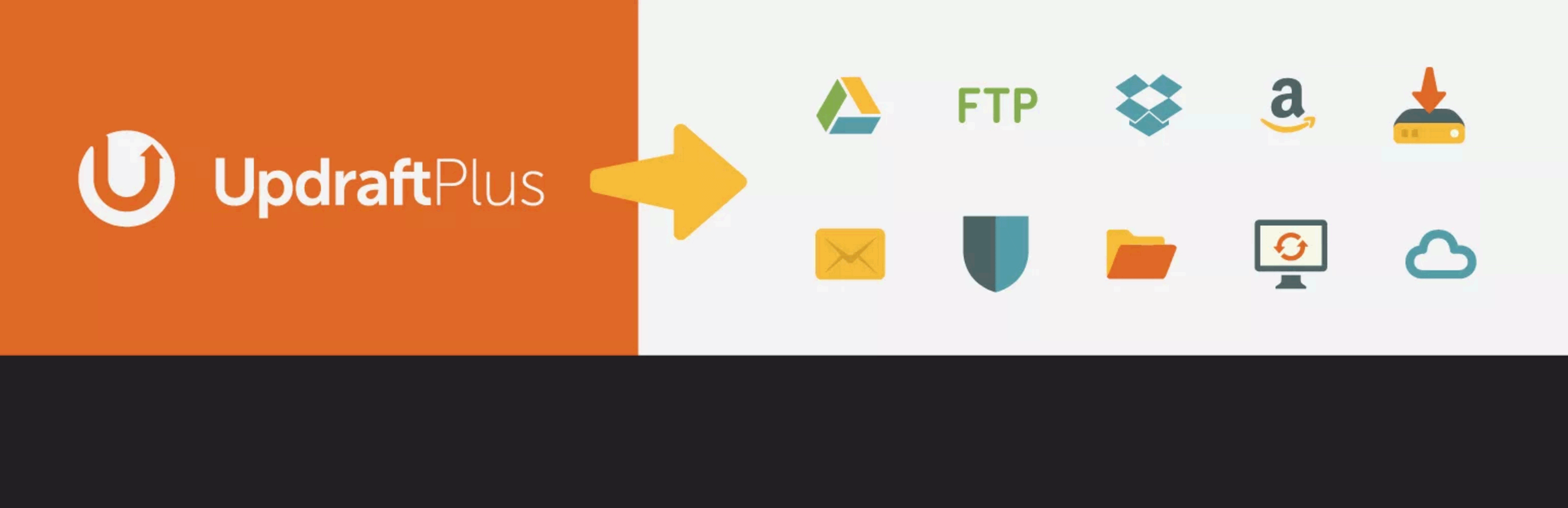 Это можно сделать несколькими способами — вы можете использовать любой из них:
Это можно сделать несколькими способами — вы можете использовать любой из них:
- Убедитесь, что сайт настроен для доступа к вашему удаленному хранилищу (например, Dropbox), сохраните настройки, а затем нажмите ссылку «Повторно сканировать удаленное хранилище» на вкладке «Существующие резервные копии».
- ИЛИ загрузите набор резервных копий из удаленного хранилища (или из любого места, где у вас хранятся резервные копии) и загрузите на вкладку «Существующие резервные копии» по ссылке «Загрузить файлы резервных копий».
- ИЛИ загрузите набор резервных копий из вашего удаленного хранилища (или из любого места, где у вас хранятся резервные копии) и используйте FTP для загрузки в папку UpdraftPlus на вашем целевом сайте (по умолчанию wp-content/updraft), и нажмите ссылку «Пересканировать локальную папку для новых наборов резервных копий» на вкладке «Существующие резервные копии».
После загрузки набора резервных копий вы должны увидеть запись резервной копии на вкладке «Существующие резервные копии».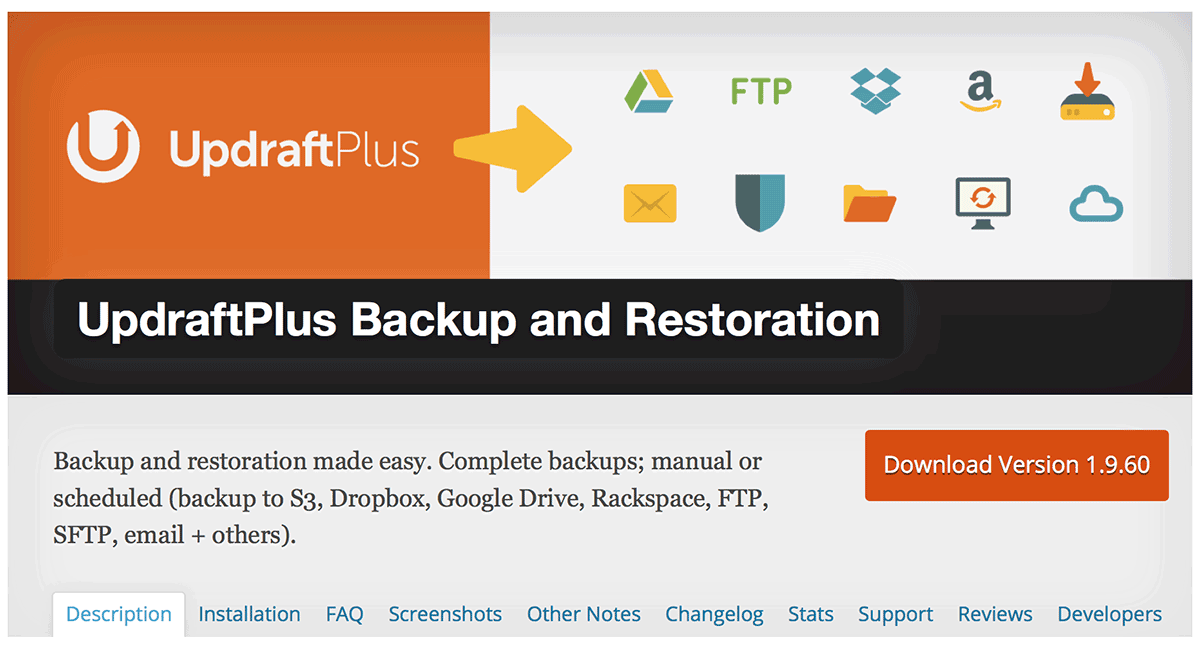
3. Запустите мастер восстановления
На вкладке «Существующие резервные копии» нажмите кнопку «Восстановить» для набора резервных копий, который вы хотите восстановить (в столбце «Действия»). Появится всплывающее окно со списком вариантов восстановления:
Выберите те части резервной копии, которые необходимо восстановить. При восстановлении файлов WP-Core вам нужно будет выбрать, восстанавливать ли файл wp-config (это не требуется в большинстве обычных восстановлений).
После того, как вы выбрали необходимые разделы для восстановления, нажмите кнопку «Восстановить».
4. Начните восстановление
После нажатия кнопки «Восстановить» UpdraftPlus загрузит (при необходимости) и обработает файлы резервных копий, готовые к восстановлению.
После этого вы получите подтверждающее сообщение и предупреждение о любых проблемах, обнаруженных UpdraftPlus. При восстановлении базы данных НЕ НУЖНО выбирать опцию «Поиск/замена базы данных».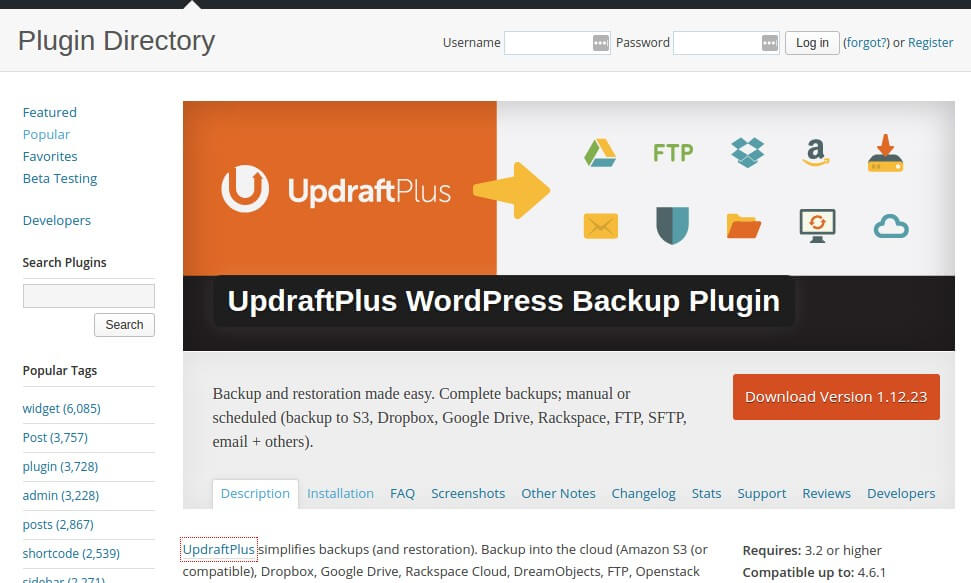
Если вы довольны тем, что проблем нет, нажмите «Восстановить» еще раз.
5. Следите за тем, чтобы восстановление прошло успешно!
После этого UpdraftPlus запустит восстановление. Вы можете следить за ходом выполнения:
В нижней части экрана, надеюсь, вы получите сообщение «Восстановление успешно!» сообщение и возможность вернуться на главную страницу UpdraftPlus:
Если вы вернетесь на панель инструментов WordPress, вам, возможно, придется снова войти в систему.
Не сработало?
Если что-то пошло не так, не паникуйте, возможно, это легко исправить. Если UpdraftPlus обнаружил, что время восстановления истекло или произошел сбой на полпути, вы должны увидеть уведомление в верхней части страницы настроек UpdraftPlus с возможностью возобновления восстановления.
Даже если это не сработает, то все равно не о чем беспокоиться — файлы резервных копий UpdraftPlus — это просто стандартные файлы zip и SQL, которые можно использовать для восстановления вашего сайта вручную.